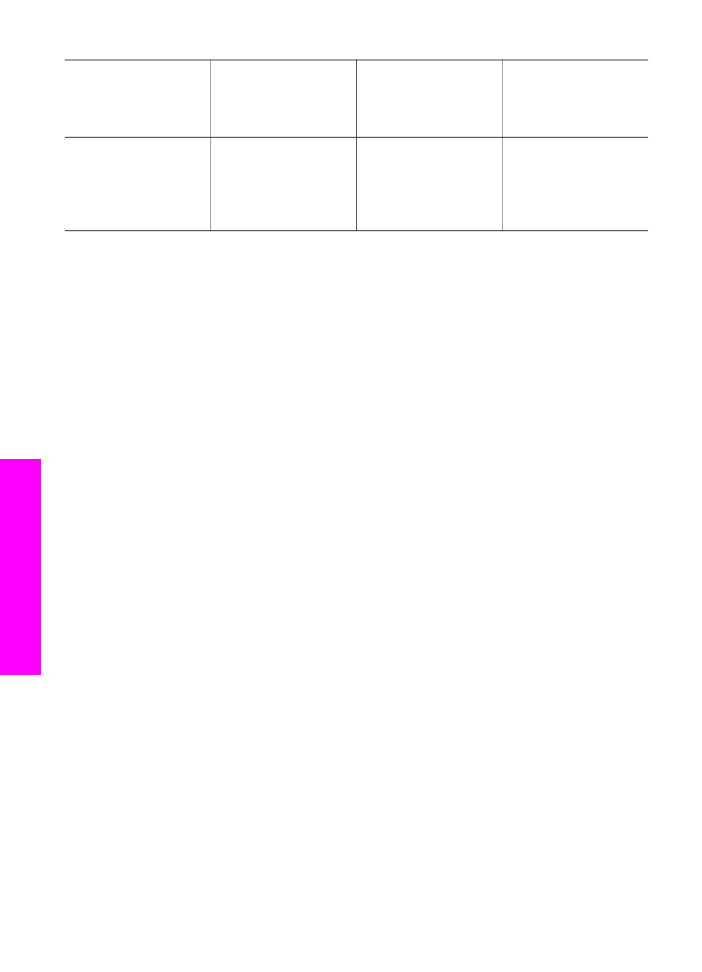
Configurazione di HP JetDirect 175x
L'unità HP all-in-one può essere condivisa da un massimo di cinque computer su una
rete LAN (Local Area Network) utilizzando HP JetDirect 175x come server di stampa
per tutti i computer sulla rete. È sufficiente collegare HP JetDirect all'unità HP all-in-one
Capitolo 3
(continua)
20
HP Officejet 6200 series all-in-one
Informazioni
sul
collegamento
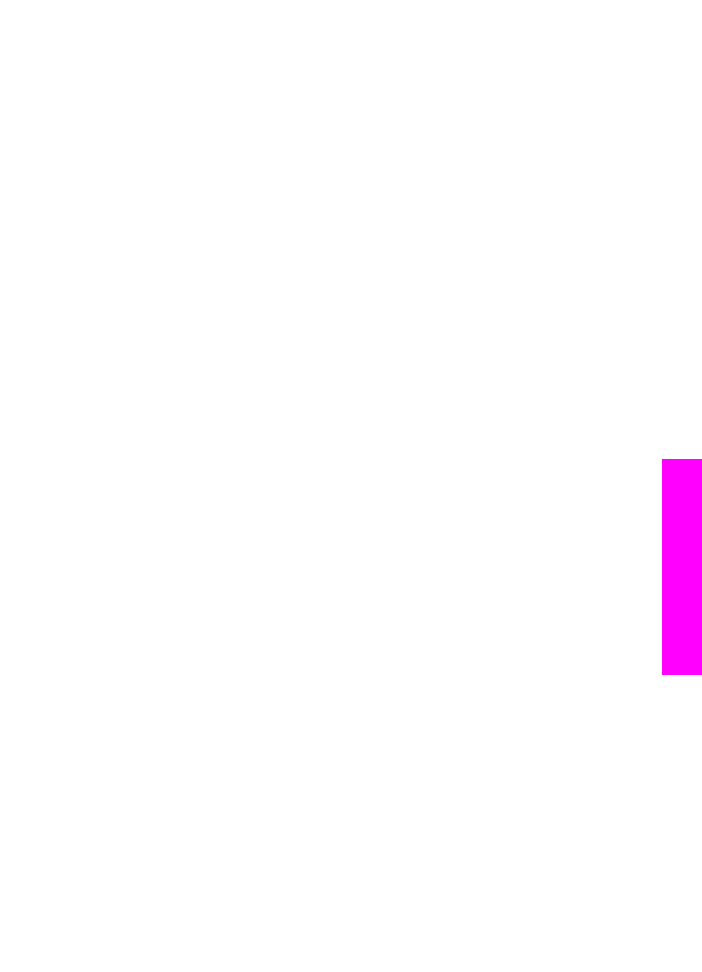
e al router o all'hub, quindi eseguire il CD di installazione di HP JetDirect. I driver di
stampa richiesti (file INF) sono contenuti nel CD di installazione dell'unità HP all-in-one.
Nota
HP JetDirect 175x consente di stampare e inviare una scansione utilizzando la
funzione di scansione Web dal computer. È possibile eseguire copie, inviare un
fax e stampare dal pannello di controllo dell'unità HP all-in-one.
Per collegare in rete l'unità HP all-in-one tramite HP JetDirect 175x (Windows)
1
Prima di seguire la procedura riportata di seguito:
–
Disinstallare il software HP Image Zone dal computer se l'unità HP all-in-one è
stata collegata a un computer con un cavo USB e si desidera collegarla in rete
tramite HP JetDirect. Per ulteriori informazioni, vedere
Disinstallazione e
reinstallazione del software
.
–
Utilizzare la Guida d'installazione dell'unità HP all-in-one e seguire le istruzioni
di configurazione dell'hardware se si esegue l'installazione iniziale dell'unità
HP all-in-one e di HP JetDirect 175x.
2
Seguire le istruzioni di configurazione di HP JetDirect 175x per collegare il server
di stampa a una rete LAN.
3
Collegare HP JetDirect alla porta USB sul retro dell'unità HP all-in-one.
4
Inserire il CD di installazione fornito con HP JetDirect nell'unità CD-ROM del
computer.
Tale CD consente di individuare HP JetDirect sulla rete.
5
Selezionare Installa per eseguire il programma di installazione di HP JetDirect.
6
Quando viene richiesto, inserire il CD di installazione dell'unità HP all-in-one.
Nota
Se si esegue l'installazione iniziale dell'unità HP all-in-one e di HP JetDirect
175x, non eseguire la configurazione guidata di HP all-in-one. È sufficiente
installare i driver attenendosi alla procedura riportata di seguito.
Se si decide di collegare l'unità HP all-in-one in un secondo momento
tramite un cavo USB, inserire il CD di installazione di HP all-in-one ed
eseguire la configurazione guidata.
7
In funzione del sistema operativo utilizzato, attenersi a una delle procedure
riportate di seguito.
Se si utilizza Windows XP o 2000:
a
Selezionare la directory principale del CD e selezionare il driver .inf
appropriato per l'unità HP all-in-one.
Il file del driver della stampante, situato nella directory principale, è
hpoprn08.inf.
Se si utilizza Windows 98 o ME:
a
Individuare la cartella dei driver nel CD e la sottocartella per la lingua corretta.
Ad esempio, per i clienti di lingua inglese, selezionare la directory \enu\drivers
\win9x_me, in cui enu indica la directory per la lingua inglese e win9x_me
indica Windows ME. Il file del driver della stampante è hpoupdrx.inf.
b
Ripetere la procedura per ciascuno dei driver richiesti.
8
Completare l'installazione.
Guida per l'utente
21
Informazioni
sul
collegamento
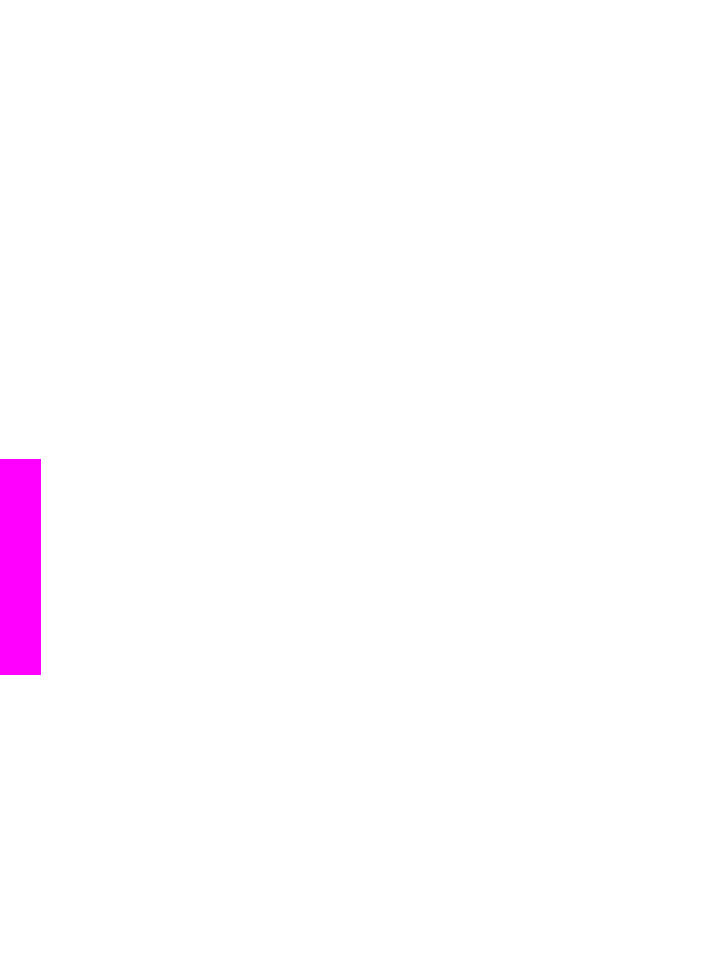
Nota
Se si desidera effettuare il collegamento al PC in un secondo momento tramite
un cavo USB, scollegare HP JetDirect dall'unità HP all-in-one, disinstallare il
driver della stampante HP dal computer, quindi attenersi alla procedura descritta
nella Guida d'installazione fornita con l'unità HP all-in-one.
Per collegare in rete l'unità HP all-in-one tramite HP JetDirect 175x (Macintosh)
1
Seguire le istruzioni di configurazione di HP JetDirect 175x per collegare il server
di stampa a una rete LAN.
2
Collegare HP JetDirect alla porta USB sul retro dell'unità HP all-in-one.
3
Effettuare una delle seguenti operazioni:
–
Se si esegue l'installazione iniziale dell'unità HP all-in-one, accertarsi di aver
inserito il CD di installazione di HP all-in-one nella relativa unità sul computer
ed eseguire la configurazione guidata per l'unità HP all-in-one.
Viene quindi installato il software del supporto di rete per il computer in uso.
Al termine dell'installazione, viene visualizzato sul computer HP All-in-One
Setup Assistant.
–
Dall'unità disco, aprire HP All-in-One Setup Assistant dalla seguente
posizione: Applicazioni:Hewlett-Packard:HP Photo & Imaging
Software:HP AiO Software
HP All-in-One Setup Assistant viene visualizzato sul computer.
4
Attenersi alle istruzioni visualizzate sullo schermo e fornire le informazioni
richieste.
Nota
Accertarsi di fare clic su Rete TCP/IP nella schermata di connessione.